Rumah >Tutorial sistem >Siri Windows >Cara mengalihkan fail pejabat dari pemacu C ke pemacu D__Petua Win11 untuk mengalihkan fail Office dengan cepat daripada pemacu C
Cara mengalihkan fail pejabat dari pemacu C ke pemacu D__Petua Win11 untuk mengalihkan fail Office dengan cepat daripada pemacu C
- 王林ke hadapan
- 2024-03-20 14:51:191073semak imbas
editor php Xigua mengajar anda cara mengalihkan fail Office dengan cepat pada pemacu C ke pemacu D di bawah sistem Win11 untuk mengelakkan masalah ruang yang tidak mencukupi pada pemacu C. Melalui operasi mudah, anda boleh memindahkan perisian Office dan fail berkaitan dengan mudah, mengosongkan ruang pemacu C dan meningkatkan kelajuan berjalan sistem. Datang dan pelajari petua praktikal ini untuk menjadikan komputer anda lebih cekap!
1 Cipta folder baharu [Program Files] pada pemacu D, kemudian tekan dan tahan kekunci [Shift], dan klik [Restart] untuk memasuki mod selamat. Dalam mod selamat (dalam mod biasa, sesetengah perisian tidak boleh ditutup sepenuhnya dan pemindahan tidak dapat diselesaikan. Anda hanya boleh memasuki mod selamat atau sistem PE), masukkan direktori [C:Program Files], potong folder [Microsoft Office], dan kemudian tampalkannya ke dalam [ D:Program Files】Directory;
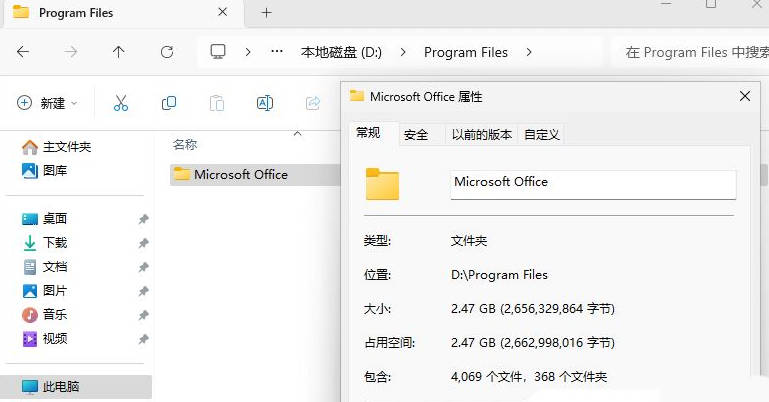
2 Selepas langkah selesai, buka command prompt dalam mod pentadbir, masukkan [mklink /j "C:Program FilesMicrosoft Office" "D:Program. FilesMicrosoft Office"], dan tekan Enter Kemudian anda akan digesa untuk membuat sambungan;
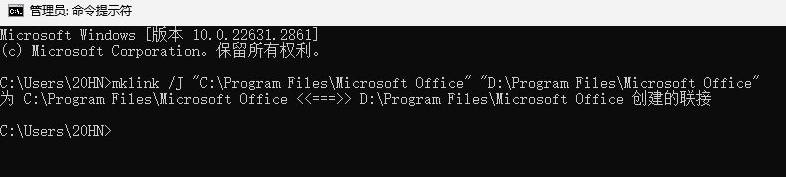
3. Pada ketika ini, Office telah dialihkan ke pemacu D. Anda telah selesai. Hanya mulakan semula komputer. [Microsoft Office] yang dihasilkan oleh direktori [Program Files] pada pemacu C sebenarnya menghala ke lokasi pemacu D, bukan ruang pemacu C yang diduduki
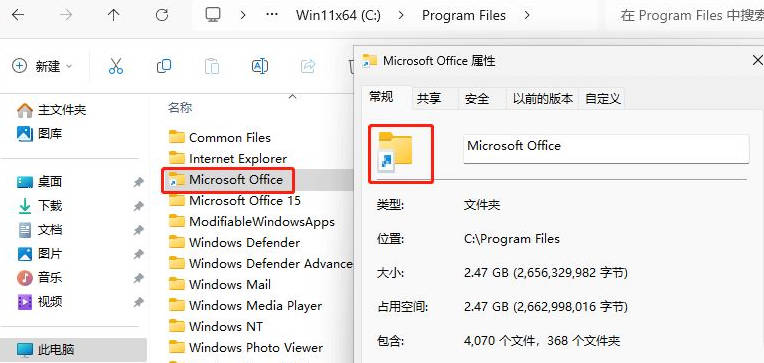
Jika perisian melaporkan ralat selepas pemindahan, masukkan mod selamat, dahulu; padamkan sambungan ke lokasi pemasangan asal perisian, dan kemudian alihkan direktori perisian ke lokasi pemasangan asal
Atas ialah kandungan terperinci Cara mengalihkan fail pejabat dari pemacu C ke pemacu D__Petua Win11 untuk mengalihkan fail Office dengan cepat daripada pemacu C. Untuk maklumat lanjut, sila ikut artikel berkaitan lain di laman web China PHP!
Artikel berkaitan
Lihat lagi- win7系统c盘多大合适
- Bagaimana untuk menyelesaikan masalah yang Microsoft Store tidak dapat mengemas kini aplikasi dalam sistem Win11
- Tutorial langkah demi langkah tentang cara untuk kembali ke win10 daripada win11
- Ajar anda langkah demi langkah cara mematikan kata laluan hidup dalam win11
- Bagaimana untuk menyelesaikan masalah tidak dapat membuka emulator Android di bawah sistem win11

